修復 iOS 更新後 Hulu Audio 在 iPad/iPhone 上無法工作的問題
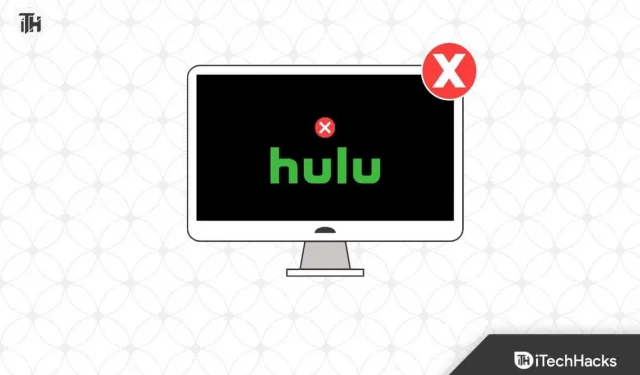
Hulu 提供各種各樣的電視節目、電影和原創內容,使其成為最受歡迎的流媒體服務之一。但是,有時可能會出現技術問題,尤其是在 iOS 更新之後。許多 Hulu 用戶報告稱,在 iPad 或 iPhone 上更新到最新 iOS 版本後,音頻無法正常工作。
如果您是遇到此問題的眾多人之一,則可以嘗試採取一些措施來解決此問題。本文提供了一些修復 iOS 更新後 Hulu 聲音在 iPad/iPhone 上無法工作的常見解決方案。
為什麼 Hulu Audio 無法在 iPad/iPhone 上使用?
根據具體情況,Hulu 音頻問題可能因情況而異,但有一些常見原因需要考慮。
首先,可能是更新本身導致Hulu應用程序不兼容或出現錯誤。有時,如果應用程序未針對更新進行優化,Apple 更新可能會導致 Hulu 等第三方應用程序出現問題。
此外,您的設備設置或應用數據可能存在問題。如果由於更新過程失敗而導致 Hulu 與設備上的其他應用或設置發生衝突,您可能會遇到這種情況。
此外,問題可能出在聲音設置或設備的硬件上。如果您最近更改了音頻設置或正在使用耳機,則可能會在 Hulu 上遇到音頻問題。
一般來說,iOS 更新後,Hulu 出現音頻問題可能有多種原因。但是,為了查明問題的原因並找到適合您的特定情況的最佳解決方案,嘗試各種故障排除步驟非常重要。
修復 iOS 更新後 Hulu Audio 在 iPad/iPhone 上無法工作的問題
因此,這裡有一些修復程序可以解決 iOS 更新後 Hulu 音頻在 iPad/iPhone 上無法工作的問題:
檢查您的互聯網連接

對任何應用程序進行故障排除的第一步是在嘗試對應用程序本身進行故障排除之前檢查您的互聯網連接。如果您的互聯網連接不穩定,您的 Hulu 應用程序可能會遇到問題。在您的設備上,點擊設置應用程序中的 Wi-Fi 以檢查連接。確保您有較強的 Wi-Fi 信號,並且在連接到 Wi-Fi 網絡時不要距離路由器太遠。
如果您使用蜂窩數據連接,則需要確保您的蜂窩數據連接信號較強,並且不在接收信號較差的區域。或者,您可以嘗試打開和關閉飛行模式幾次,看看 Hulu 音頻無法工作的問題是否得到解決。
強制關閉並重新打開 Hulu
如果您的互聯網連接正常,請強制關閉並重新打開 Hulu 應用程序。這通常可以解決由小故障和錯誤引起的 Hulu 音頻無法工作的問題。當您看到 Hulu 應用程序閃爍時,從底部向上滑動並按住手指直至其消失。之後,按應用程序圖標旁邊的 X 將其關閉。之後,等待幾秒鐘,然後再次點擊 Hulu。
如果強制退出應用程序不起作用,建議您重新啟動 iPad 或 iPhone。您可以使用此方法刪除導致聲音問題的臨時文件和數據。首先,按住電源 + 音量調低按鈕,直到出現滑動關閉滑塊。

要關閉設備,請將滑塊向右移動。要重新啟動設備,請等待幾秒鐘,然後再次按住電源按鈕。
更新Hulu應用程序
如果您在重新啟動設備後仍然遇到音頻問題,則 Hulu 應用程序本身可能存在錯誤。將應用程序更新到最新版本可能有助於解決此問題。您可以通過在設備上的 App Store 中搜索“Hulu”來執行此操作。單擊應用程序旁邊的更新按鈕以下載並安裝最新版本。
檢查您設備的音量設置
如果您設備的音量設置不正確,您也可能會在 Hulu 上遇到 Hulu 音頻問題。低沉或低沉的聲音會讓您聽不到任何聲音。
- 首先,轉到設備的設置應用程序,然後點擊“聲音和感覺”以檢查音量設置。

- 調高“鈴聲和警報”音量滑塊並打開“使用按鈕更改”選項。

檢查音頻輸出
如果您仍然聽不到 Hulu 上的音頻,則您設備的音頻輸出設置可能不正確。查看:
- 從屏幕底部向上滑動可訪問控制中心。
- 點擊揚聲器圖標可打開音頻輸出選項。
- 選擇“iPhone”或“iPad”作為輸出設備。
清除 Hulu 緩存和數據
如果您已執行前面的所有步驟但仍然遇到 Hulu 音頻無法工作的問題,Hulu 可能需要清除緩存和數據。如果應用程序無法正常工作,通常可以通過重置默認設置來修復。您還將退出該應用程序,因此請確保您在繼續之前了解您的註冊信息。
在您的設備上,選擇設置應用程序中的“常規”以清除 Hulu 應用程序的緩存和數據。然後點擊“iPhone/iPad存儲”並找到Hulu應用程序。要刪除它,請單擊它,然後單擊“卸載應用程序”。單擊“重新安裝應用程序”即可在幾秒鐘內下載並重新安裝應用程序。

聯繫 Hulu 支持
最後,如果上述解決方案均不適合您,您可以聯繫 Hulu 支持。他們有可能提供更個性化的幫助並幫助您解決問題。或者,您可以使用實時聊天、電子郵件或電話聯繫 Hulu 支持人員。
防止未來 Hulu 出現音頻問題的提示
您應該採取一些措施來避免將來在 Hulu 上出現音頻問題,並解決您當前遇到的任何音頻問題。以下是一些提示:
- 確保您的 Hulu 應用程序是最新的。新的更新可以避免聲音問題和其他問題,包括錯誤修復和其他改進。
- 您需要穩定且強大的互聯網連接。如果您的互聯網連接不穩定或較弱,您可能會在 Hulu 上播放視頻和音頻時遇到困難。
- 在使用 Hulu 之前檢查設備的音量設置是個好主意。確保設備的音量已調高且未靜音。
- 如果您有耳機或外部揚聲器,請使用它們。如果遇到音頻問題,您可以使用耳機或外部揚聲器放大 Hulu 上的音頻。
總結
Hulu 上的音頻問題可能會令人沮喪,但有一種方法可以解決它們。好消息是,如果您有一點耐心並勤奮地進行故障排除,您應該能夠立即解決 Hulu 音頻問題。以下是修復 Hulu 應用音頻在 iPad/iPhone 上無法工作的方法。我們希望本指南對您有所幫助。同時,請在下面發表評論,讓我們知道您是否需要更多幫助。



發佈留言